
החלק שאין לו תחליף של הבילוי באינטרנט הוא תקשורת עם חברים, כולל קול. אבל זה יכול לקרות כי המיקרופון לא עובד על מחשב או מחשב נייד תוך כאשר מחובר לכל מכשיר אחר הכל נפלא. הבעיה יכולה להיות כי הדיבורית האישית שלך פשוט לא מוגדר לעבוד וזה במקרה הטוב. במקרה הגרוע, יש סיכוי כי יציאות המחשב נשרפו וניתן לייחס את התיקון. אבל אנחנו נהיה אופטימיים ועדיין לנסות להגדיר את המיקרופון.
כיצד לחבר מיקרופון ב- Windows 8
תשומת הלב!קודם כל, ודא שיש לך את כל התוכנה הנדרשת עבור המיקרופון. אתה יכול למצוא אותו באתר הרשמי של היצרן. זה יכול להיות כך לאחר התקנת כל הנהגים הדרושים, הבעיה תיעלם.
ראה גם: כיצד לעדכן מנהלי התקנים במחשב
שיטה 1: הפעל את המיקרופון במערכת
- במגש, מצא את סמל הרמקול ולחץ על ה- IT PCM. בתפריט ההקשר, בחר "התקני הקלטה".
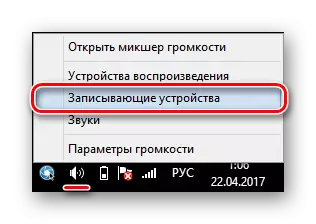
- תראה רשימה של כל ההתקנים הזמינים. מצא את המיקרופון שברצונך להפעיל ולהדגיש אותו על ידי לחיצה על, לחץ על התפריט הנפתח ובחר התקן ברירת המחדל שלו.

- כמו כן, אם יש צורך, אתה יכול להתאים את הצליל של המיקרופון (למשל, אם לא שמעת, או לא שמעתי בכלל). לשם כך, בחר את המיקרופון הדרוש, לחץ על "מאפיינים" והגדר את הפרמטרים שברצונך ביותר.
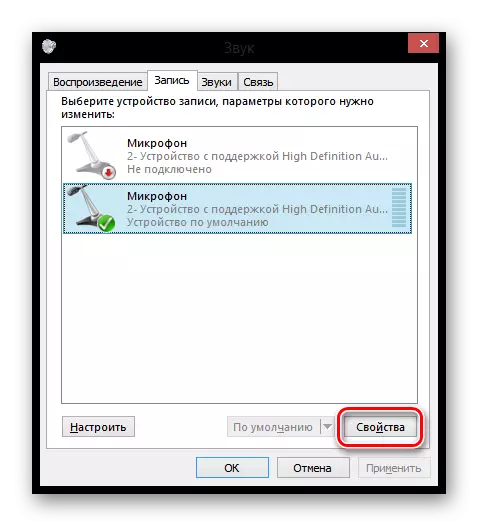
שיטה 2: הפעל את המיקרופון ביישומי צד שלישי
לרוב, משתמשים צריכים להתחבר ולהגדיר מיקרופון לעבוד בכל תוכנית. העיקרון בכל התוכניות הוא זהה. ראשית, יש צורך לעשות את כל השלבים לעיל - ולכן המיקרופון יהיה מחובר למערכת. עכשיו לשקול פעולות נוספות על הדוגמה של שתי תוכניות.
ב Bandicam, עבור אל הכרטיסייה "וידאו" ולחץ על כפתור "הגדרות". בחלון שנפתח בהגדרות השמע, מצא את הפריט "התקנים מתקדמים". כאן אתה צריך לבחור מיקרופון המחובר למחשב נייד וממן אתה רוצה להקליט קול.
קרא גם: כיצד להפעיל את המיקרופון ב Bandicam

באשר סקייפ, אז הכל קל מדי. בסעיף התפריט "כלים", בחר "הגדרות" ולאחר מכן עבור אל הכרטיסייה "הגדרות קול". כאן, בפריט המיקרופון, בחר התקן שיש להקליט את הצליל.
ראה גם: כיצד להפעיל את המיקרופון בסקייפ
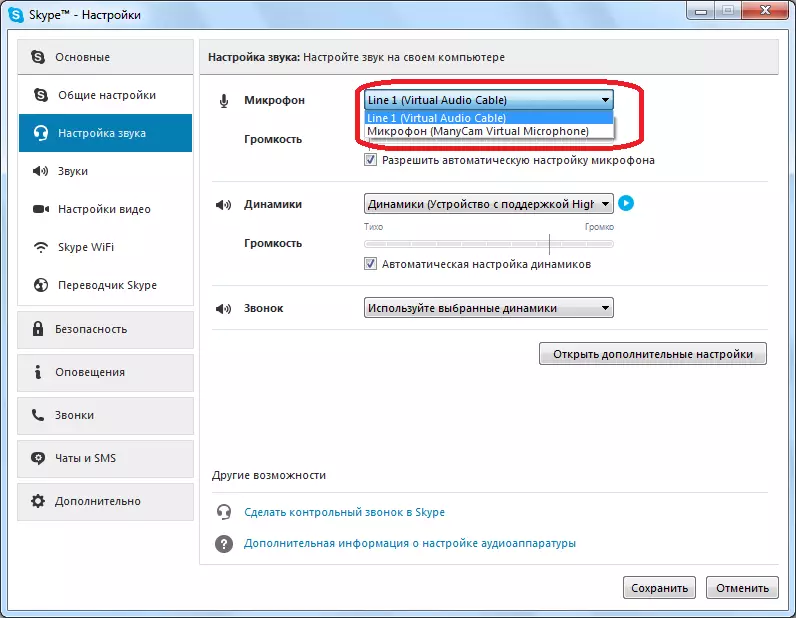
בדרך זו, הסתכלנו על מה לעשות אם המיקרופון לא עובד במחשב עם מערכת ההפעלה Windows 8. הוראה זו, אגב, מתאים לכל מערכת ההפעלה. אנו מקווים שיכולנו לעזור לך, ואם יש לך בעיות - כתוב את ההערות ואנו נשמח לענות לך.
